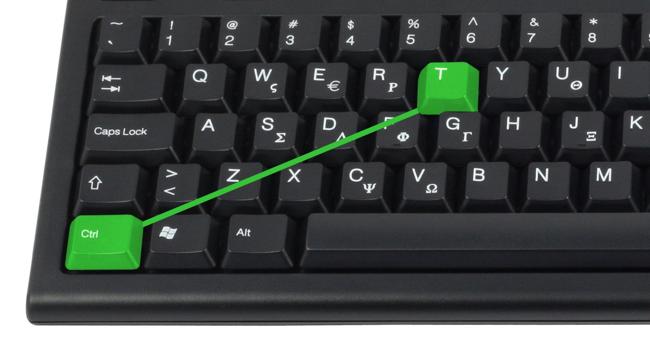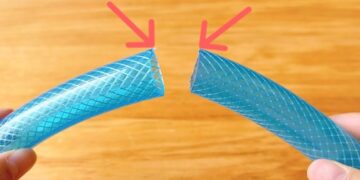Il existe trois types d’utilisateurs d’ordinateurs : ceux qui préfèrent la souris, ceux qui maîtrisent le clavier, et ceux qui optent pour les assistants virtuels tels que Cortana ou Siri. Peu importe à quelle catégorie vous appartenez, il est indéniable que certains raccourcis et astuces peuvent dévoiler des fonctionnalités cachées de votre ordinateur. Ces astuces amélioreront votre efficacité au quotidien, boostant ainsi votre productivité tout en renforçant la sécurité de vos activités numériques.
Voici 14 astuces incontournables pour tous les utilisateurs d’ordinateurs, que ce soit pour le plaisir ou le travail.
1. Ctrl + T pour ouvrir un nouvel onglet
Si vous travaillez fréquemment avec un navigateur Web, ouvrir un nouvel onglet est probablement l’une de vos actions les plus répétées. Au lieu d’utiliser la souris, un simple appui sur « Ctrl » + « T » (ou « Commande » + « T » sur Mac) vous permet d’ouvrir un nouvel onglet instantanément.
2. Ctrl + Shift + T pour rouvrir les derniers onglets fermés
Si vous avez accidentellement fermé un onglet important dans votre navigateur, il est possible de le rouvrir en appuyant sur « Ctrl » + « Shift » + « T ». Ce raccourci vous permet de restaurer le ou les derniers onglets fermés sans avoir à rechercher manuellement la page. Sur Mac, utilisez « Commande » + « Shift » + « T ».
3. Rechercher des solutions sur Google avant de consulter un expert
Un problème informatique ? Avant de vous précipiter vers un professionnel, tapez votre problème dans Google. Des forums ou des sites comme Microsoft proposent souvent des solutions gratuites et simples à suivre.
4. Utiliser Google pour les conversions de devises
Inutile d’utiliser une calculatrice pour convertir des devises. Tapez simplement dans Google, par exemple, « 100 dollars en euros » et la conversion s’affichera automatiquement, facilitant ainsi vos préparatifs de voyage.
5. Charger votre ordinateur portable plus rapidement avec le mode avion
En activant le mode avion, vous désactivez des fonctions comme le Wi-Fi ou le Bluetooth, ce qui permet de réduire la consommation d’énergie et d’accélérer la recharge de votre ordinateur portable de 10 à 15 minutes.
6. Masquer votre adresse IP pour naviguer en toute discrétion
Pour protéger votre vie privée en ligne, il est essentiel de masquer votre adresse IP. Installez un VPN (Virtual Private Network) ou un logiciel comme PeerBlock pour dissimuler votre localisation et protéger vos données.
7. Utiliser f.lux pour ajuster la luminosité de l’écran automatiquement
Travailler dans des environnements variés peut fatiguer les yeux. L’application f.lux ajuste la luminosité de votre écran en fonction de l’éclairage ambiant, rendant le travail plus confortable, surtout dans les espaces sombres.
8. Un bureau propre, un ordinateur plus rapide
Un bureau encombré ralentit votre ordinateur. Regroupez vos fichiers dans des dossiers et épinglez vos applications les plus utilisées à la barre des tâches. Cela améliore la vitesse générale de votre appareil.
9. Découvrir qui pirate votre Wi-Fi
Si vous soupçonnez quelqu’un de voler votre connexion Wi-Fi, l’application « Wireless Network Watcher » vous permet d’identifier les appareils connectés à votre réseau et de sécuriser votre accès en conséquence.
10. Récupérer des fichiers supprimés même après avoir vidé la corbeille
Effacé par erreur un fichier important ? Pas de panique, Recuva est un outil gratuit qui peut restaurer des fichiers supprimés, même après avoir vidé la corbeille. Il vous suffit de spécifier le type de fichier à récupérer.
11. Signes que votre ordinateur a été piraté
Si votre mot de passe ne fonctionne plus ou que le curseur bouge tout seul, il est probable que votre ordinateur ait été piraté. Un autre indicateur est la désactivation de votre antivirus. Dans ces cas, il est recommandé de consulter un expert en sécurité informatique.
12. Windows + C pour parler à Cortana
Si vous avez un PC Windows, vous pouvez interagir avec Cortana, l’assistante virtuelle, en appuyant sur « Windows » + « C ». Sur Mac, la touche « Commande » + espace permet d’accéder à Siri.
13. Ctrl + Q pour fermer rapidement votre navigateur
Fermez votre navigateur en un clin d’œil en appuyant sur « Ctrl » + « Q » (ou « Commande » + « Q » sur Mac), ce qui vous évite de devoir utiliser la souris.
14. Ctrl + I pour mettre du texte en italique
Le raccourci « Ctrl » + « I » (ou « Commande » + « I » sur Mac) permet de convertir du texte en italique, une astuce pratique pour de nombreux programmes comme Word ou Google Docs.
































![[Vidéo] 45 moments où Dame Nature s’est déchainée, capturés par caméra](https://cdn-0.buzzpanda.fr/wp-content/uploads/2024/10/45-fois-o-650-360x180.jpg)